
4633
.pdfвходящие сверху – условия или данные, которые управляют выполнением функции; входящие снизу – механизм, выполняющий функцию (например,
инструмент, оборудование или человек).
Стрелки на диаграмме IDEF0 означают ограничения, задаваемые связанными с ними объектами (предметами или данными). Они не представляют собой поток или последовательность. Соединяя выход одного блока с входом другого, они показывают ограничения. Блок, получающий объекты, «ограничен» в том смысле, что функция не может быть выполнена,
пока не будут получены объекты, производимые другими блоками. Стрелки,
входящие в блок, показывают все объекты, которые необходимы для выполнения функции.
Несколько функций на диаграмме могут выполняться одновременно, если удовлетворены все ограничивающие условия. Ни последовательность, ни время не являются точно определенными в IDEF0. Отсюда следует, что IDEF0-модели
– это ни блок-схемы, ни просто диаграммы потоков данных, а предписывающие диаграммы, которые представляют входные/выходные преобразования, а также указывают правила этих преобразований.
3. Знакомство с инструментальным средством BPwin
BPwin является мощным средством моделирования и документирования бизнес-процессов. Этот продукт использует технологию моделирования IDEF0
— наиболее распространенный стандарт, принятый для моделирования бизнес-
процессов. Кроме того, BPwin поддерживает методологии моделирования DFD
и IDEF3. Методология DFD используется для описания потоков данных,
которые возникают в результате деятельности компании. Методология IDEF3
служит для графического описания потока процессов (работ), взаимодействия процессов и объектов.
Функциональность BPwin заключается не только в рисовании диаграмм, но и в проверке целостности и согласованности модели. BPwin обеспечивает логическую четкость в определении и описании элементов диаграмм, а также
11

проверку целостности связей между диаграммами. Инструмент обеспечивает коррекцию наиболее часто встречающихся ошибок при моделировании, таких как «зависание» связей при переходе от диаграммы к диаграмме, нарушение ассоциации связей в различных диаграммах модели и т. п.
Для оценки моделируемых бизнес-процессов BPwin предоставляет разработчику два инструмента — функционально-стоимостной анализ (ABC) и
оценку свойств, определяемых пользователем (User Defined Properties, UDP). BPwin имеет достаточно простой и интуитивно понятный интерфейс
пользователя. Общий вид рабочего интерфейса представлен на рис. 2.1. Его основными элементами являются: главное меню, основная панель инструментов (ниже главного меню), навигатор модели (в левой части рабочего интерфейса), окно модели (в правой части рабочего интерфейса) и специальная панель инструментов, вид которой зависит от выбранного типа модели
(располагается между навигатором и окном модели). Данное расположение элементов интерфейса принято по умолчанию, однако оно может быть изменено пользователем.
Рисунок 2.1 - Рабочий интерфейс среды моделирования BPwin
12
Инструмент навигации Model Explorer имеет три вкладки - Activities, Diagrams и Objects. Вкладка Activities (рисунок 1.1.) показывает в виде раскрывающегося иерархического списка все блоки (работы, функции),
включенные в диаграммы модели. Одновременно могут быть показаны все модели, открытые в BPwin. Блоки с диаграмм IDEF0 показываются зеленым цветом, IDEF3 - желтым и DFD - голубым.
Щелчок по наименованию блока во вкладке Activity переключает окно модели на диаграмму, на которой этот блок размещен. Если с помощью вкладки Activities можно перейти на стандартные диаграммы (контекстную и декомпозиции), то вкладка Diagrams служит для перехода на любую диаграмму модели. После перехода на вкладку Objects на ней показываются все объекты,
соответствующие выбранной на вкладке Diagrams диаграмме, в том числе работы, хранилища данных, внешние ссылки, объекты ссылок и перекрестки.
4. Создание контекстной диаграммы
Построение модели в нотации IDEF0 всегда начинается с построения контекстной диаграммы. При создании модели бизнес-процессов контекстная диаграмма содержит единственную функцию, которая определяет модель в целом. Далее можно проводить декомпозицию диаграммы, где будут содержаться функции, связи между ними и свойства. Контекстная диаграмма показывает высокоуровневую функцию модели для дальнейшего исследования в соответствии с целью, границей и точкой зрения.
Для создания модели IDEF0 необходимо выбрать в системном меню пункт File/New. После этого появится диалоговое окно, изображенное на рисунке 2.2.
13

Рисунок 2.2 - Диалог создания контекстной диаграммы
В данном диалоговом окне необходимо дать имя модели. В нашем случае это Example. После нажатия на кнопку Ok появляется диалоговое окно
Properties, изображенное на рисунке 2.3.
Рисунок 2.3 - Диалог свойств новой модели
14
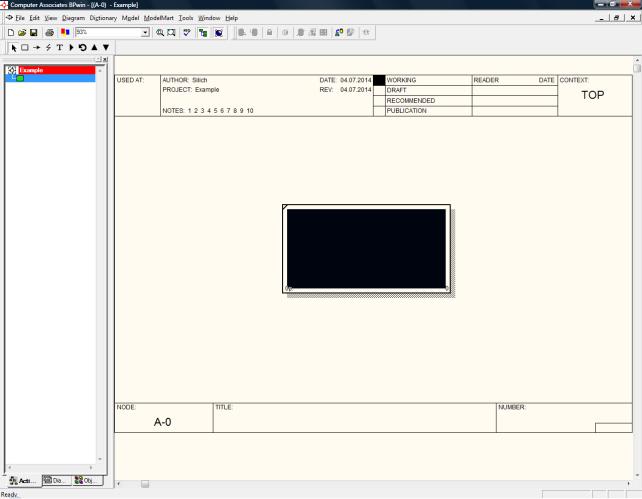
По умолчанию в данном диалоге отображается вкладка General. Здесь в поле Author необходимо набрать имя автора и нажать Ok.
Откроется окно, отображающее контекстную диаграмму А-0 с одним функциональным блоком А0 (см. рисунок 2.4).
Рисунок 2.4 - Окно, отображающее контекстную диаграмму
Появившийся функциональный блок представляет собой весь моделируемый процесс в целом. Его необходимо именовать: нажмите правую кнопку мыши,
выберите в контекстном меню пункт Name и в появившемся диалоге введите имя (см. рисунок 2.5). Имя блока должно быть выражено отглагольным существительным, обозначающим действие (например, "Изготовление детали”, "Прием заказа” и т. д.).
15
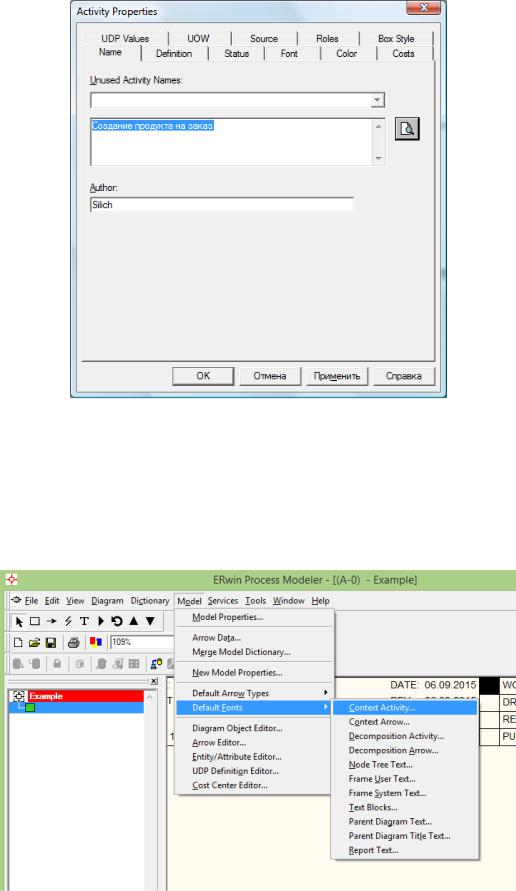
Рисунок 2.5 - Ввод наименования контекстного блока
Если текст внутри блока не отображается на русском языке, нужно изменить настройки. Выберите пункт меню Model/ Default Fonts/ Context Activity (рис. 2.6).
Рисунок 2.6 - Выбор пункта меню настройки шрифта контекстного блока. В
диалоговом окне в пункте Script выберите «Кириллица» (рисунок 2.7).
16

Рисунок 2.7 - Окно настройки шрифта
Аналогичным образом можно настроить шрифт на кириллический для других элементов модели, выбрав соответствующий подпункт меню Model/ Default Fonts/ и изменив пункт Script.
Контекстная диаграмма обычно содержит описание цели моделирования и точки зрения. Чтобы задать их, можно использовать два подхода - путем вставки текстового блока на диаграмму или путем определения свойств модели.
Для вставки текстового блока используйте инструмент Разместите текстовый блок на диаграмме. Пример диаграммы, содержащей текстовый блок,
изображен на рисунке 2.8.
Рисунок 2.8 - Контекстная диаграмма с текстовым блоком
17

Для определения свойств модели необходимо посредством меню Model / Model properties вызвать диалог Model properties и выбрать вкладку Purpose (см.
Рисунок 2.9).
Рисунок 2.9 - Диалог определения цели модели
5. Создание граничных стрелок
Взаимодействие блока с внешним миром описывается в виде стрелок.
Стрелки представляют собой некие предметы или данные и именуются существительными (например, "Деталь", "Изделие", "Заказ").
В IDEFO различают четыре типа стрелок - вход, выход, управление и механизм. Выход и вход показывают, что и из чего делается функцией,
управление показывает, как и почему это делается, а механизм показывает, кем и с помощью чего это делается. Каждый тип стрелок подходит к определенной стороне прямоугольника, изображающего функцию, или выходит из нее
(рисунок 2.10.).
18

Рисунок 2.10 - Функциональный блок и входящие/выходящие стрелки
Вход (Input) - материал или информация, которые используются или преобразуются функциональным блоком для получения результата (выхода).
Стрелка входа рисуется как входящая в левую грань блока. Примеры входов:
сырье, материалы, комплектующие, исходные данные, заявка клиента.
Выход (Output) - предметы или информация, которые производятся блоком. Стрелка выхода рисуется как исходящая из правой грани блока.
Каждый блок должен иметь хотя бы одну стрелку выхода. Функция без результата не имеет смысла и не должна моделироваться. Функции преобразуют объекты слева направо (от входа к выходу). Таким образом, блок представляет собой переход от состояния "до" к состоянию "после". Примеры выходов: продукция, изготовленное изделие, выполненная услуга,
подготовленный документ.
Управление (Control) - условия или данные, которые управляют выполнением функции (правила или стандарты, которыми руководствуются при ее выполнении). Стрелка управления рисуется как входящая в верхнюю
грань блока. Очень часто сложно определить, являются ли данные входом или управлением. В этом случае подсказкой может служить то,
перерабатываются/изменяются ли данные в блоке или нет. Если изменяются, то скорее всего это вход, если нет - управление. Управление влияет на функцию,
но не преобразуется ею. Примеры управления: инструкции, требования,
стандарты, правила, указания, задания, план, проект, чертеж.
19

Механизм (Mechanism) - ресурсы, которые выполняют работу,
например персонал предприятия, станки, устройства и т. д. Стрелка механизма рисуется как входящая в нижнюю грань блока. Примеры механизма: персонал,
фирма, отдел приема заявок, отдел разработки, цех, оператор, станок,
аппаратура, инструмент, компьютер, информационная система, программное обеспечение.
Стрелки на контекстной диаграмме служат для описания взаимодействия системы с окружающим миром. Они могут начинаться у границы диаграммы и заканчиваться у блока, и наоборот. Такие стрелки называются граничными.
Для создания стрелок, связанных с функциональным блоком,
необходимо использовать инструмент Н на панели инструментов. Щелкните левой кнопкой мыши на левой границе диаграммы, отпустите кнопку мыши и переместите появившийся
курсор на левую сторону функционального блока. Большой подсвеченный треугольник показывает ту сторону функционального блока,
которая будет к нему привязана (см. рисунок 2.11).
Рисунок 2.11 - Привязка стрелок к функциональному блоку
20
